
Το iPhone σας διαθέτει μια σωτήρια λειτουργία γνωστή ως λειτουργία έκτακτης ανάγκης SOS. Με αυτήν τη λειτουργία, το iPhone σας θα καλεί αυτόματα τις υπηρεσίες έκτακτης ανάγκης ή τις επαφές έκτακτης ανάγκης. Ωστόσο, πολλοί χρήστες βρίσκουν τα iPhone τους κολλημένα σε λειτουργία έκτακτης ανάγκης SOS ακόμα και όταν δεν είναι απαραίτητο.
Υπάρχουν μερικοί λόγοι που μπορεί να προκαλέσουν το πρόβλημα “το iPhone έχει κολλήσει σε λειτουργία SOS, Χωρίς υπηρεσία” και θα καλύψουμε όλους αυτούς τους λόγους και τις πιθανές λύσεις για την επίλυση αυτού του προβλήματος.
- Γιατί το iPhone μου έχει κολλήσει σε κατάσταση έκτακτης ανάγκης SOS;
- 4 τρόποι για να διορθώσετε το iPhone που έχει κολλήσει στην οθόνη SOS έκτακτης ανάγκης
- Συμβουλές για να αποτρέψετε το iPhone να κολλήσει στη λειτουργία SOS έκτακτης ανάγκης
Γιατί το iPhone μου έχει κολλήσει σε κατάσταση έκτακτης ανάγκης SOS;
Όπως αναφέρθηκε προηγουμένως, η λειτουργία έκτακτης ανάγκης SOS είναι μια δυνατότητα ενσωματωμένη στα iPhone για να βοηθά τους χρήστες σε περίπτωση έκτακτης ανάγκης.
Όταν αυτή η λειτουργία είναι ενεργή, θα δείτε SOS αντί για το όνομα του παρόχου κινητής τηλεφωνίας. Για να μάθετε περισσότερα σχετικά με αυτό, θα συνιστούσαμε τον λεπτομερή οδηγό μας σχετικά με τον τρόπο χρήσης του Emergency SOS για iPhone.
Ωστόσο, προτού προσπαθήσουμε να επιλύσουμε το πρόβλημα του iPhone που έχει κολλήσει σε κατάσταση έκτακτης ανάγκης SOS, πρέπει να καταλάβουμε τι το προκαλεί.
- Σφάλμα χρήστη: Ένας συνηθισμένος λόγος που προκαλεί ένα iPhone να κολλήσει στη λειτουργία SOS είναι όταν οι χρήστες το ενεργοποιούν κατά λάθος. Πρέπει να πατήσετε ένα συνδυασμό του πλευρικού κουμπιού και ενός πλήκτρου έντασης για να ενεργοποιήσετε τη λειτουργία SOS. Συχνά, οι χρήστες μπορεί να καταλήξουν να πατήσουν αυτόν τον συνδυασμό κουμπιών ακούσια, κάτι που προκαλεί το iPhone τους να μεταβεί στο SOS.
- Ζητήματα που σχετίζονται με το λογισμικό: Μια άλλη γνωστή αιτία αυτού του ζητήματος στα iPhone είναι τα σφάλματα λογισμικού. Ένα iPhone εκτελεί πολλές διεργασίες ταυτόχρονα και εάν μία από αυτές τις διεργασίες δεν λειτουργεί όπως αναμένεται, μπορεί να προκαλέσει σφάλμα και η λειτουργία SOS μπορεί να ενεργοποιηθεί.
- Σφάλμα κατά το jailbreaking: Τα jailbroken iPhone χρησιμοποιούνται ευρέως από την Apple για να ξεπεραστούν οι περιορισμοί λογισμικού. Ωστόσο, η διαδικασία jailbreaking δεν είναι πάντα ασφαλής για τη συσκευή. Συχνά, ένα σφάλμα στη διαδικασία jailbreaking μπορεί να έχει ως αποτέλεσμα να κολλήσει το iPhone σε ένα έκτακτο ζήτημα SOS.
- Το δίκτυο κινητής τηλεφωνίας δεν είναι διαθέσιμο: Εάν χρησιμοποιείτε το iPhone σας σε περιοχή που δεν έχει κάλυψη κινητής τηλεφωνίας, η συσκευή σας θα μεταβεί αυτόματα σε λειτουργία έκτακτης ανάγκης. Αυτό το ζήτημα συνήθως επιλύεται από μόνο του μόλις μετακινηθείτε σε μια περιοχή με καλή κάλυψη δικτύου.
4 τρόποι για να διορθώσετε το iPhone που έχει κολλήσει στην οθόνη SOS έκτακτης ανάγκης
Τώρα που γνωρίζετε ποια είναι η λειτουργία έκτακτης ανάγκης SOS στο iPhone και τι προκαλεί την ενεργοποίηση αυτής της λειτουργίας, ήρθε η ώρα να φτάσετε στην κύρια ερώτηση. Πώς ακριβώς μπορούμε να βγάλουμε το iPhone μας από τη λειτουργία SOS;
Εδώ είναι όλες οι λύσεις για να διορθώσετε το πρόβλημα στο iPhone σας.
1. Επανεκκινήστε το iPhone σας
Η πρώτη λύση που πρέπει να δοκιμάσετε εάν το iPhone σας έχει κολλήσει στη λειτουργία SOS είναι η επανεκκίνηση της συσκευής σας. Η επανεκκίνηση του iPhone σας συχνά διαγράφει τυχόν σφάλματα συστήματος που μπορεί να το κάνουν να κολλήσει στη λειτουργία έκτακτης ανάγκης SOS.
Ακολουθούν τα βήματα για την επανεκκίνηση ενός iPhone ακόμη και αν δεν ανταποκρίνεται:
- Πατήστε το κουμπί αύξησης της έντασης και αφήστε το.
- Πατήστε το κουμπί μείωσης της έντασης και αφήστε το.
- Πατήστε παρατεταμένα το πλευρικό κουμπί μέχρι να επανεκκινηθεί η συσκευή σας.

2. Φόρτιση του iPhone σας
Μια άλλη μέθοδος για να διορθώσετε το iPhone που έχει κολλήσει σε έκτακτο πρόβλημα SOS είναι να αφήσετε τη συσκευή σας να φορτιστεί για έως και 1 ώρα. Βεβαιωθείτε ότι έχετε απενεργοποιήσει το iPhone σας προτού δοκιμάσετε τη μέθοδο επαναφόρτισης.
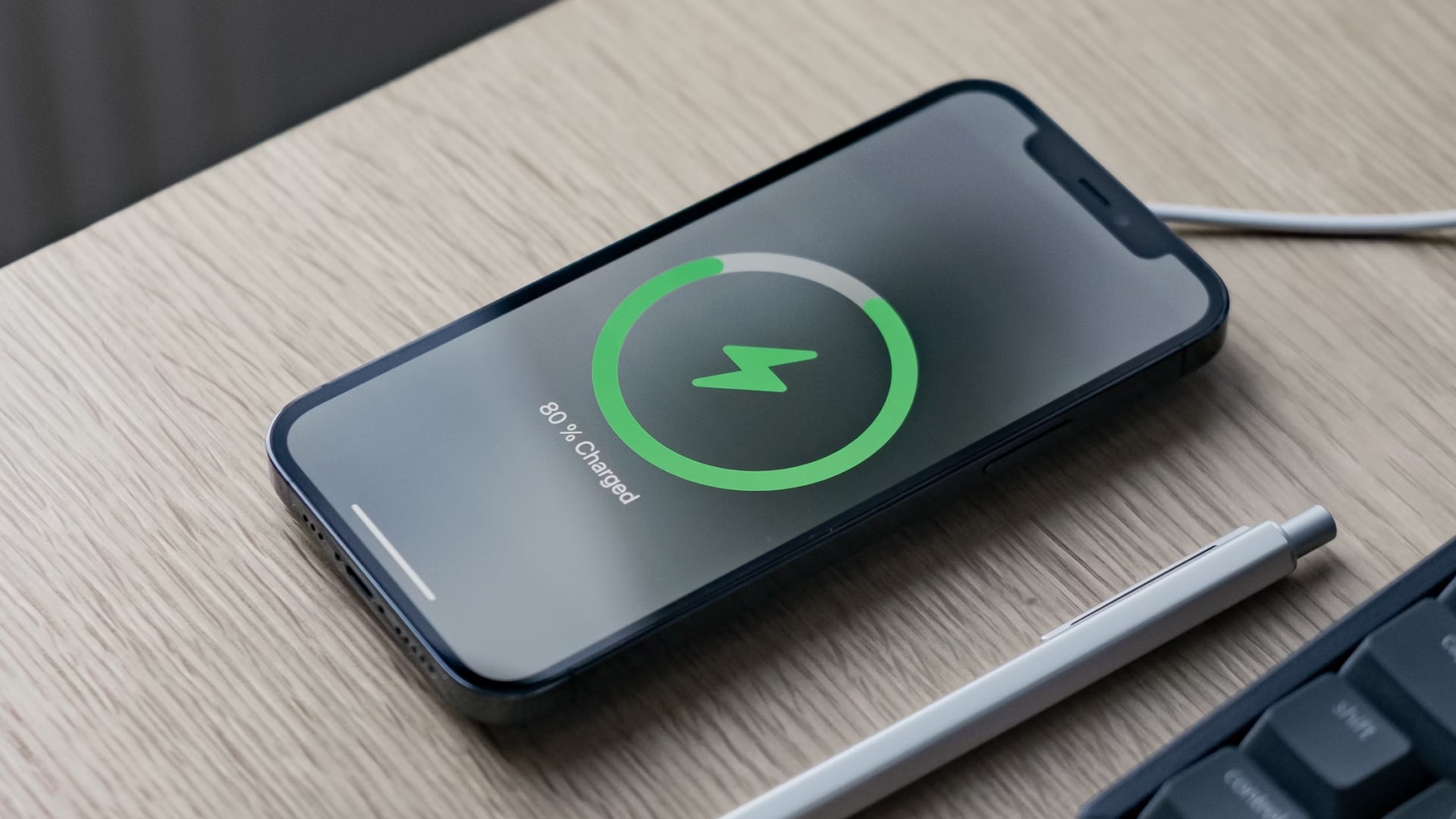
Και πάλι, εάν το iPhone σας δεν αποκρίνεται, μπορείτε να χρησιμοποιήσετε τα βήματα που περιγράφονται στην ενότητα 2.1 για να το επανεκκινήσετε αναγκαστικά. Αφού το αφήσετε να φορτιστεί για 1 ώρα, ενεργοποιήστε τη συσκευή για να δείτε αν είναι εκτός λειτουργίας SOS. Εάν το πρόβλημα παραμένει, δοκιμάστε την επόμενη μέθοδο.
3. Χρησιμοποιήστε ένα εργαλείο επισκευής για να διορθώσετε το iPhone που έχει κολλήσει σε έκτακτη ανάγκη SOS
Εάν δεν μπορείτε να επιλύσετε το ζήτημα έκτακτης ανάγκης SOS χρησιμοποιώντας τις δύο πρώτες μεθόδους, τότε θα πρέπει να δοκιμάσετε να χρησιμοποιήσετε ένα εργαλείο επισκευής iPhone. Tenorshare ReiBoot είναι ένα εύχρηστο εργαλείο επισκευής και ανάκτησης iPhone που μπορεί να επιλύσει περισσότερα από 150 ζητήματα στη συσκευή σας, συμπεριλαμβανομένου του ζητήματος SOS.
Το καλύτερο μέρος είναι ότι το Tenorshare ReiBoot μπορεί να επιδιορθώσει σφάλματα χωρίς τον κίνδυνο απώλειας δεδομένων. Τα μέσα, οι επαφές και άλλα βασικά δεδομένα σας δεν θα διαγραφούν κατά τη διαδικασία επισκευής.
Το μόνο που χρειάζεστε είναι ένας υπολογιστής όπου μπορείτε να εγκαταστήσετε το εργαλείο Tenorshare ReiBoot και να ξεκινήσετε την επισκευή του iPhone σας. Για να μην αναφέρουμε, αυτό το εργαλείο λειτουργεί τόσο στο πιο πρόσφατο iOS 17 όσο και στις παλαιότερες εκδόσεις iOS.
Μπορείτε να εγκαταστήσετε και να χρησιμοποιήσετε το Tenoshare ReiBoot με τη βοήθεια των παρακάτω βημάτων:
- Μεταβείτε στον επίσημο ιστότοπο για το ReiBoot. Κατεβάστε και εγκαταστήστε το λογισμικό στον υπολογιστή σας Mac ή Windows.
- Μόλις ολοκληρωθεί η εγκατάσταση, εκκινήστε την εφαρμογή.
- Συνδέστε το iPhone σας στον υπολογιστή χρησιμοποιώντας ένα καλώδιο USB-C ή Lightning → Κάντε κλικ στο Έναρξη.
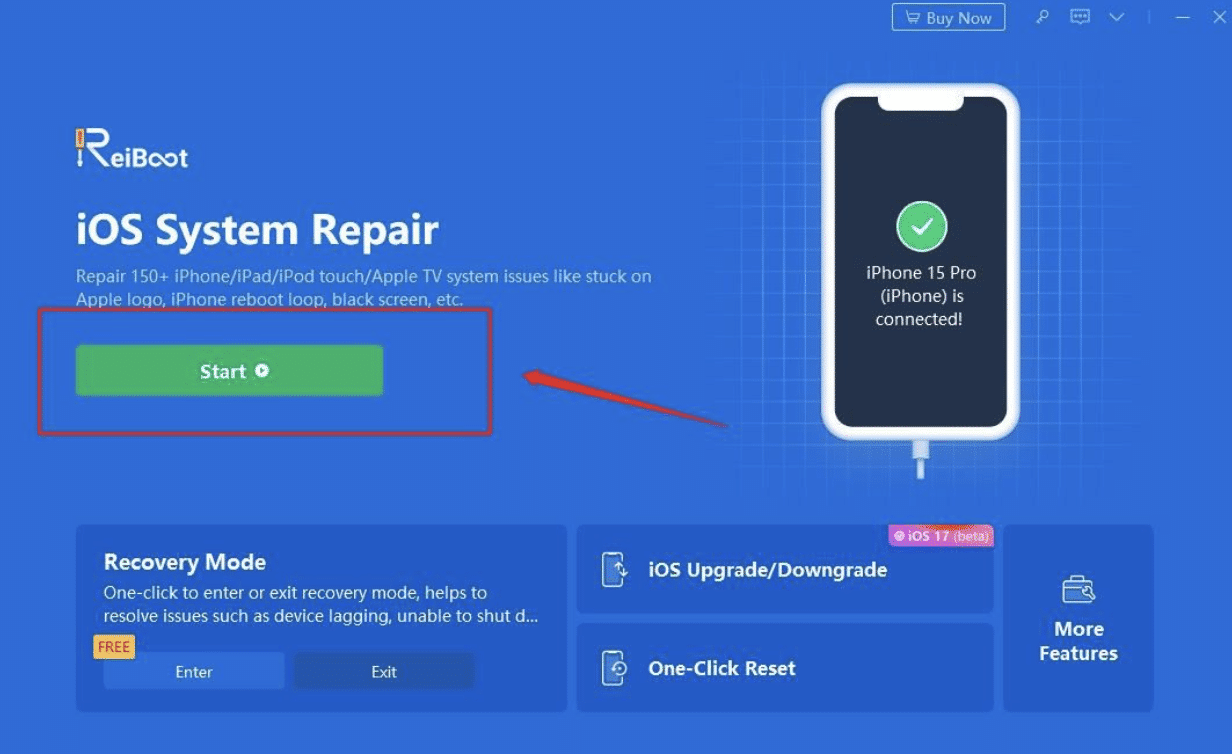
- Επιλέξτε το πρόβλημα που αντιμετωπίζετε. Εδώ, θα πρέπει να επιλέξετε το Screen Stuck.
- Κάντε κλικ στην επιλογή Standard Repair στην κύρια διεπαφή του ReiBoot. Επιλέξτε Λήψη για λήψη του πακέτου υλικολογισμικού για το iPhone σας.
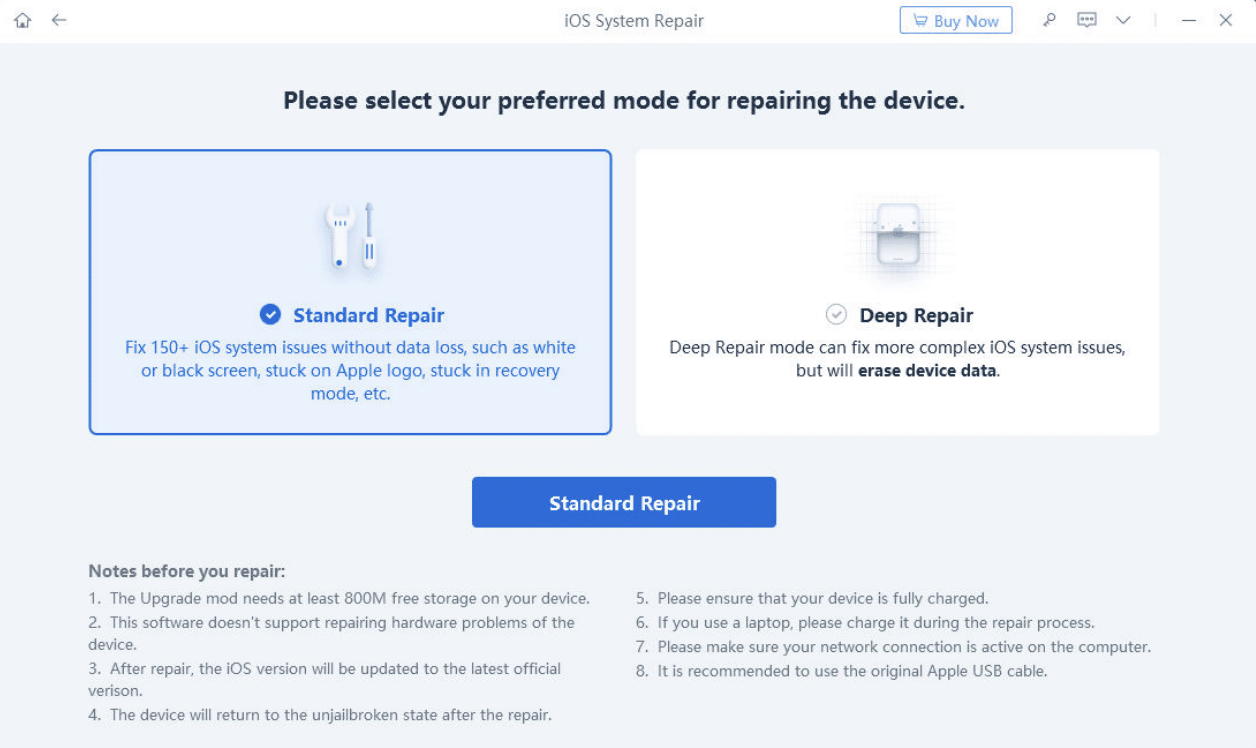
- Στη συνέχεια, κάντε κλικ στο κουμπί Έναρξη επιδιόρθωσης για να ολοκληρώσετε τη διαδικασία επιδιόρθωσης.
4. Επαναφέρετε το iPhone μέσω iTunes
- Συνδέστε το iPhone σας στον υπολογιστή σας με ένα καλώδιο USB.
- Μεταβείτε στην εφαρμογή iTunes στον υπολογιστή σας και πατήστε Συσκευή.
- Μετά από αυτό, πρέπει να επιλέξετε την επιλογή Σύνοψη.
- Κάντε κλικ στο Restore και ακολουθήστε τις οδηγίες που εμφανίζονται στην οθόνη.
Μπορείτε να εγκαταστήσετε το iTunes στον υπολογιστή ή στο Mac σας και να προσπαθήσετε να επαναφέρετε το iPhone που έχει κολλήσει στο ζήτημα SOS έκτακτης ανάγκης. Ωστόσο, εάν δεν έχετε αντίγραφο ασφαλείας των δεδομένων του iPhone σας, ενδέχεται να χάσετε τα δεδομένα σας κατά τη διάρκεια αυτής της διαδικασίας επαναφοράς.
Εάν ξεχάσατε να δημιουργήσετε αντίγραφο ασφαλείας του iPhone σας πριν το επαναφέρετε, μπορείτε πάντα να το δοκιμάσετε Εργαλείο Tenorshare UltData. Μπορεί να σας βοηθήσει να επαναφέρετε τα δεδομένα του iPhone σας ακόμα κι αν δεν έχετε αντίγραφο ασφαλείας.
Εάν θέλετε να λάβετε επαγγελματική βοήθεια για την επίλυση του iPhone που έχει κολλήσει στο σφάλμα έκτακτης ανάγκης SOS, μπορείτε πάντα να επικοινωνήσετε με την Υποστήριξη της Apple.
Συμβουλές για να αποτρέψετε το iPhone να κολλήσει στη λειτουργία SOS έκτακτης ανάγκης
- Διατηρήστε τη συσκευή σας ενημερωμένη: Η Apple προωθεί νέες ενημερώσεις που περιέχουν διορθώσεις σφαλμάτων και βελτιώσεις. Εάν συνεχίσετε να εγκαθιστάτε τις ενημερώσεις καθώς γίνονται διαθέσιμες, μειώνει τις πιθανότητές σας να αντιμετωπίσετε το πρόβλημα της λειτουργίας έκτακτης ανάγκης.
- Να χρησιμοποιείτε πάντα τις υπηρεσίες μιας φημισμένης εταιρείας κινητής τηλεφωνίας: Συχνά, το ζήτημα έκτακτης ανάγκης SOS προκύπτει επειδή ο πάροχος υπηρεσιών κινητής τηλεφωνίας έχει κακή εξυπηρέτηση. Χρησιμοποιώντας τις υπηρεσίες ενός αξιόπιστου παρόχου κινητής τηλεφωνίας, μπορείτε να βεβαιωθείτε ότι έχετε πάντα καλή ισχύ σήματος.
- Αποφύγετε τη φυσική ζημιά στο iPhone: Η πτώση του iPhone σας ή το χτύπημα σε μια σκληρή επιφάνεια μπορεί να οδηγήσει σε φυσική ζημιά, η οποία μπορεί τελικά να προκαλέσει το πρόβλημα έκτακτης ανάγκης SOS. Η διατήρηση του iPhone σας σε προστατευτικό και η βεβαιότητα ότι ο χειρισμός του γίνεται με προσοχή, μπορεί να αποτρέψει το πρόβλημα SOS και άλλα προβλήματα.
συμπέρασμα
Αυτά είναι όλα όσα πρέπει να γνωρίζετε για να βγάλετε το iPhone σας από τη λειτουργία SOS έκτακτης ανάγκης! Εάν παραμένετε ενημερωμένοι και διατηρείτε τη συσκευή σας καλά συντηρημένη, μπορείτε να διασφαλίσετε την ομαλή και ασφαλή χρήση αυτής της σωτήριας λειτουργίας.
Βρήκατε χρήσιμο αυτόν τον οδηγό αντιμετώπισης προβλημάτων; Ενημερώστε με στα σχόλια!
Διαβάστε περισσότερα:
- Πώς να χρησιμοποιήσετε το SOS έκτακτης ανάγκης μέσω δορυφόρου στο iPhone
- Πώς να προσθέσετε επαφές έκτακτης ανάγκης στο iPhone
- Πώς να διορθώσετε το πρόβλημα “Μόνο SOS” στο iPhone
Αναγνώστες σαν εσάς βοηθούν στην υποστήριξη του iGeeksBlog. Όταν κάνετε μια αγορά χρησιμοποιώντας συνδέσμους στον ιστότοπό μας, ενδέχεται να κερδίσουμε μια προμήθεια θυγατρικών. Διαβάστε τη δήλωση αποποίησης ευθύνης.











